ในขณะที่ Apple ยังคงเดินหน้าพัฒนา Safari สำหรับ Mac อย่างต่อเนื่อง แต่ก็มีบางส่วนที่ยังคงต้องการใช้เบราว์เซอร์ของบริษัทอื่น หนึ่งในตัวเลือกที่ดีที่สุดคือ Firefox เนื่องจากคุณจะเพลิดเพลินไปกับความเร็วในการโหลดที่รวดเร็วและการเข้าถึงส่วนขยายต่างๆ ที่คุณจะไม่พบใน Safari ขออภัย มีบางครั้งที่เบราว์เซอร์ของบุคคลที่สามเหล่านี้ประสบปัญหาซึ่งอาจทำให้ปวดหัวได้เล็กน้อย
สารบัญ
- การอ่านที่เกี่ยวข้อง
- เกิดอะไรขึ้นกับ Firefox?
-
Firefox ไม่ทำงาน? นี่คือวิธีแก้ไข
- กระทู้ที่เกี่ยวข้อง:
การอ่านที่เกี่ยวข้อง
- เปรียบเทียบความเป็นส่วนตัวของเบราว์เซอร์ iOS: Safari กับ Firefox กับ Brave กับ iCab
- เปรียบเทียบเว็บเบราว์เซอร์ที่ดีที่สุดสำหรับ iPhone หรือ iPad
- วิธีป้อนรหัสผ่านอัตโนมัติจาก Google Chrome บน iPhone และ iPad
- แก้ไข Safari: ปัญหาเกิดขึ้นซ้ำแล้วซ้ำอีก
- วิธีดาวน์โหลด Safari 15 บน macOS Big Sur และ Catalina
เกิดอะไรขึ้นกับ Firefox?
ดูเหมือนว่าผู้ใช้เริ่มประสบปัญหาสำคัญบางอย่างกับ Firefox หลังจากอัปเดตล่าสุด น่าแปลกที่การอัปเดตไม่เกี่ยวข้องกับการอัปเดตล่าสุดของเบราว์เซอร์เอง แต่ต้องดำเนินการกับบริการวิเคราะห์ข้อมูลของ Firefox แทน สิ่งเหล่านี้ได้รับการอัปเดตเมื่อเร็ว ๆ นี้และตอนนี้ใช้การใช้งาน HTTP3 สำหรับเซิร์ฟเวอร์
เป็นที่ที่ปัญหาเกิดขึ้นสำหรับผู้ใช้ที่พยายามนำทางไปยังเว็บไซต์ที่ใช้ HTTP3 ปัญหาเกิดขึ้นหลังจากที่คุณเปิด Firefox และพยายามนำทางไปยังเว็บไซต์ที่สวยงาม แทนที่จะโหลดหน้าเว็บตามปกติ คุณจะได้รับการต้อนรับด้วยข้อผิดพลาด "วนซ้ำไม่สิ้นสุด" ซึ่งหมายความว่าเบราว์เซอร์จะไม่สามารถเชื่อมต่อกับเว็บไซต์ได้เนื่องจากปัญหากับเซิร์ฟเวอร์ HTTP3
Firefox ไม่ทำงาน? นี่คือวิธีแก้ไข
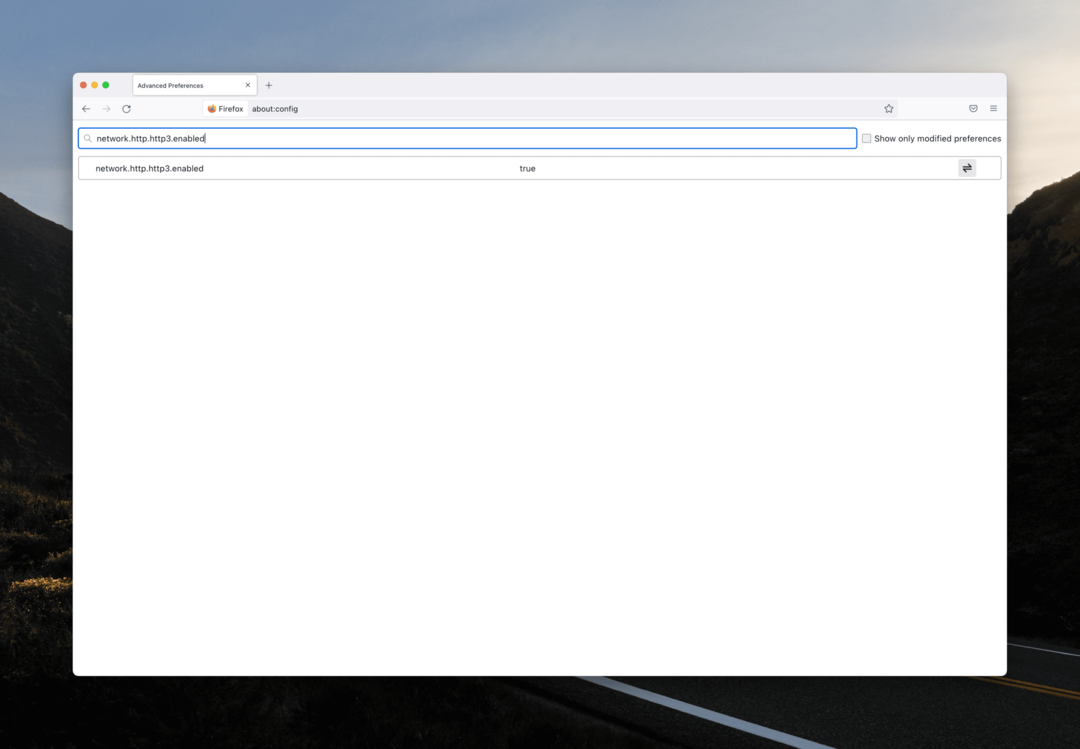
Firefox ยืนยันว่าปัญหาเหล่านี้กำลังเกิดขึ้น และระบุว่าการรีสตาร์ทเบราว์เซอร์อย่างง่ายจะช่วยแก้ปัญหาต่างๆ ได้ อย่างไรก็ตาม หากคุณยังคงประสบปัญหาขณะพยายามเชื่อมต่อกับเว็บไซต์ มีวิธีแก้ปัญหาอื่น วิธีแก้ไข Firefox หากใช้งานไม่ได้มีดังนี้
- เปิด Firefox บน Mac ของคุณ
- ตรวจสอบให้แน่ใจว่าคุณอยู่ในหน้าต่างใหม่และว่างเปล่า
- ในแถบที่อยู่ ให้พิมพ์ เกี่ยวกับ: config.
- ตี กลับ กุญแจ.
- คลิก ยอมรับความเสี่ยงและดำเนินการต่อ ปุ่ม หากได้รับแจ้ง
- จากหน้าจอการกำหนดค่า ให้ค้นหา network.http.http3.enabled.
- ที่ด้านซ้ายของผลลัพธ์ ให้คลิกที่ สลับ ปุ่มจนแถบบอกว่า เท็จ.
- กด CMD+Q เพื่อออกจาก Firefox
- เปิด Firefox อีกครั้ง
พบการแก้ไขนี้ในฟอรัมการติดตามจุดบกพร่องของ Firefox และเป็นเพียงวิธีแก้ปัญหาชั่วคราวเท่านั้น หลังจากที่นักพัฒนาระบุและแก้ไขปัญหาแล้ว คุณจะต้องทำซ้ำขั้นตอนข้างต้นเพื่อเปิดใช้งานการเชื่อมต่อ HTTP3 อีกครั้ง หากไม่เป็นเช่นนั้น คุณอาจประสบปัญหาเพิ่มเติมในอนาคตเมื่อคุณพยายามเชื่อมต่อกับเว็บไซต์ต่างๆ
แอนดรูว์เป็นนักเขียนอิสระที่มีพื้นฐานมาจากชายฝั่งตะวันออกของสหรัฐอเมริกา
เขาได้เขียนบทความให้กับไซต์ต่างๆ มากมายในช่วงหลายปีที่ผ่านมา รวมถึง iMore, Android Central, Phandroid และอื่นๆ อีกสองสามแห่ง ตอนนี้เขาใช้เวลาทำงานให้กับบริษัท HVAC ในขณะที่ทำงานเป็นนักเขียนอิสระในเวลากลางคืน